
이전에 기존의 맵을 구글 클라우드 서버의 서버폴더로 옮겨서 맵을 적용하는 방법을 알아보았습니다. 로컬 서버나 스팀 제공 데디케이티드 서버의 경우에는 서버 맵이 싱글의 서버맵 저장경로와 같아서 따로 서버 맵을 빼서 사용해야 하는 일이 없습니다. 하지만 구글 클라우드 서버는 서버 폴더가 따로 분리되어 있기 때문에 서버 맵을 싱글에서 사용하거나 배포하려면 별도로 맵 파일을 다운로드하는 과정을 거쳐야 합니다.
어느 분이 댓글로 질문해주신 부분인데 이 방법도 많은 분들이 궁금해하실 것 같아서 댓글 대신 게시물로 작성해보겠습니다.

구글 클라우드 플랫폼 > 컴퓨트 엔진 > 구축한 서버의 SSH 버튼을 클릭해서 SSH 창을 켜 줍니다.

/home/steam/.config/unity3d/IronGate/Valheim/worlds
클라우드 플랫폼과 같은 리눅스에서의 발헤임 서버 저장 경로는 기본적으로 위와 같습니다.
따라서 cd /home/steam/.config/unity3d/IronGate/Valheim/worlds 명령어를 입력해서 해당 경로로 이동해줍니다.
그리고 ll(소문자 L 두 개) 명령어로 월드폴더에 원하는 파일이 있는지, 이름이 정확히 어떻게 되는지 확인해줍니다.
/home/steam/.config/unity3d/IronGate/Valheim/worlds/LitaWorld.db
/home/steam/.config/unity3d/IronGate/Valheim/worlds/LitaWorld.fwl
이렇게 파일의 경로를 따로 따줍시다. 파일 다운로드를 위해서 정확한 경로와 이름을 알아야 합니다.
뒤에 .old 가 붙은 파일은 최근 세이브파일이 아닌 20분 전에 저장된 이전 버전의 세이브파일입니다.
따라서 20분 이전으로의 서버 백업이 필요하다면 old파일을 다운로드받은 후 old를 지워서 맵을 다시 적용하시면 됩니다. 기본 세이브 간격이 20분이고 모드 등을 이용하여 이 세이브 간격을 설정 가능합니다.

확인하셨다면 SSH창의 오른쪽 상단에 있는 톱니바퀴를 누르고 파일 다운로드를 눌러주세요.

이렇게 앞에서 미리 따놓은 파일 경로를 넣어준 뒤 다운로드를 눌러주면 됩니다.


이렇게 파일이 다운로드됩니다. 기본적으로 다운로드 폴더에 저장됩니다.

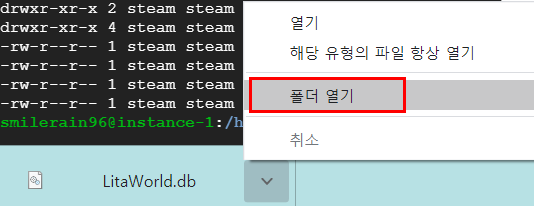
아니면 다운로드 된 파일의 우측 화살표 > 폴더 열기를 누르면 파일이 저장된 폴더가 열립니다.
fwl 파일도 위와 같은 방법으로 다운로드받아주시면 됩니다.
'게임 > Valheim 발헤임 I 공략' 카테고리의 다른 글
| 발헤임 Vulkan이란? (Valheim using Vulkan) - Vulkan 장단점 (0) | 2021.03.20 |
|---|---|
| 발헤임 Development news, 600만 장 판매 소식 (0) | 2021.03.20 |
| 발헤임 서버 렉 줄이는 4가지 방법 (4) | 2021.03.17 |
| 발헤임 구글 클라우드서버 어드민권한 부여하는 법 (6) | 2021.03.16 |
| 발헤임 구글 클라우드 서버에 모드 적용 + 발헤임플러스 설치법 (58) | 2021.03.16 |